Manual do Usuário do Numbers para Mac
- Conheça o app Numbers para Mac
-
- Introdução ao Numbers
- Introdução a imagens, gráficos e outros objetos
- Criar uma planilha
- Abrir ou fechar planilhas
- Personalizar modelos
- Usar folhas
- Desfazer ou refazer alterações
- Salvar uma planilha
- Localizar uma planilha
- Apagar uma planilha
- Imprimir uma planilha
- Alterar o fundo da planilha
- Touch Bar do Numbers
- Usar o VoiceOver para criar uma planilha
-
- Usar o iCloud com o Numbers
- Importar um arquivo do Excel ou de texto
- Exportar uma planilha para Excel ou outro formato
- Reduza o tamanho de arquivo da planilha
- Salvar uma planilha grande como um arquivo de pacote
- Restaure uma versão anterior de uma planilha
- Mova uma planilha
- Bloquear uma planilha
- Proteja uma planilha com senha
- Criar e gerenciar modelos personalizados
- Copyright

Adicionar sombra ou contorno ao texto no Numbers do Mac
Você pode adicionar sombras e contornos ao texto para destacá-lo.
Adicione ou remova um contorno de texto
Selecione o texto que deseja alterar.
Para alterar todo o texto em uma caixa de texto ou célula de tabela, selecione a caixa de texto ou célula de tabela.
Na barra lateral Formatar
 , clique na aba Texto e clique no botão Estilo próximo à parte superior da barra lateral.
, clique na aba Texto e clique no botão Estilo próximo à parte superior da barra lateral.Na seção Fonte, clique em
 e marque ou desmarque a opção Contorno.
e marque ou desmarque a opção Contorno.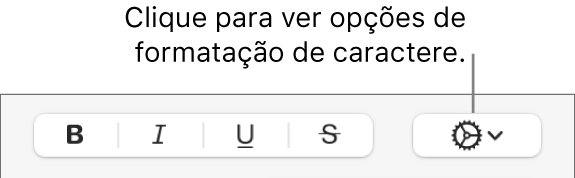
Se você adicionar um contorno, use os controles para alterar seu estilo, cor e largura.
Dica: para criar um efeito de contorno sem cor interna, clique no menu local “Cor da fonte” abaixo de “Estilos do Caractere” e escolha Sem Preenchimento.
Adicionar ou remover uma sombra
Selecione o texto que deseja alterar.
Para alterar todo o texto em uma caixa de texto ou célula de tabela, selecione a caixa de texto ou célula de tabela.
Na barra lateral Formatar
 , clique na aba Texto e clique no botão Estilo próximo à parte superior da barra lateral.
, clique na aba Texto e clique no botão Estilo próximo à parte superior da barra lateral.Na seção Fonte, clique em
 e marque ou desmarque a opção Sombra.
e marque ou desmarque a opção Sombra.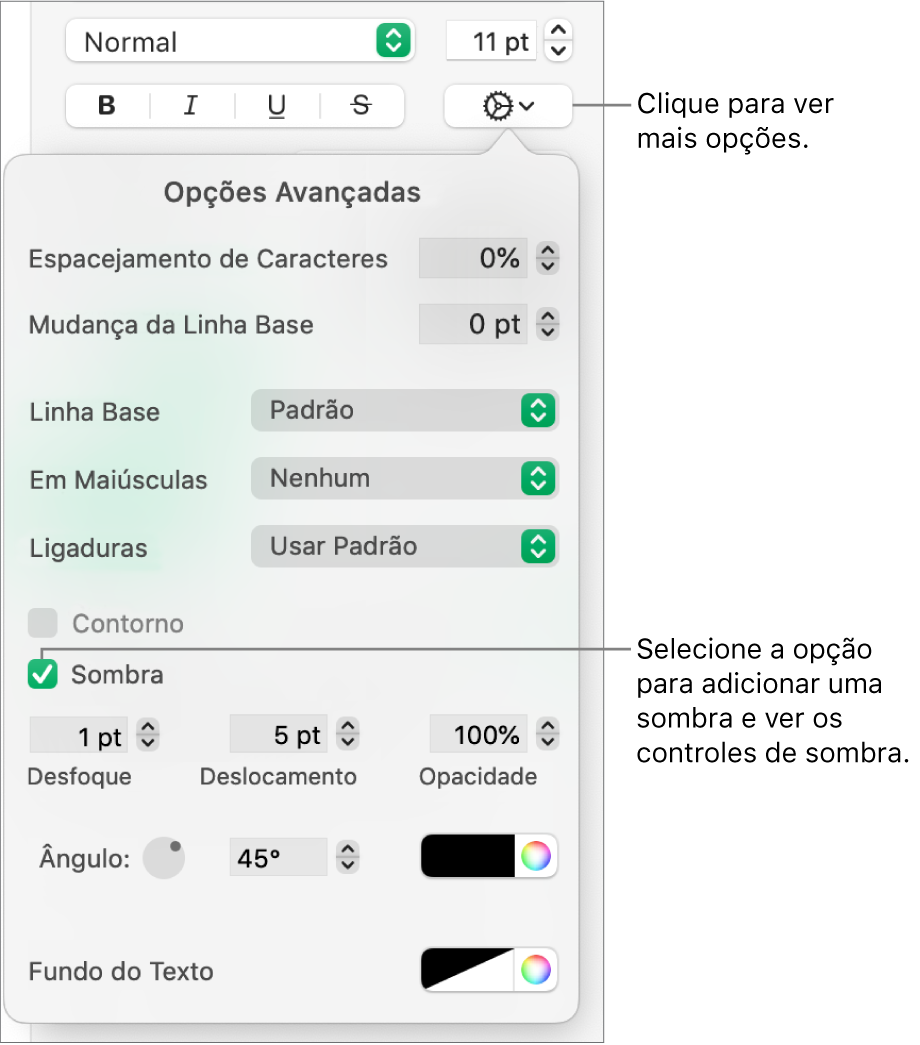
Caso adicione uma sombra, ajuste sua aparência usando os seguintes controles:
Desfoque: Clique nas setas para aumentar ou diminuir a nitidez da sombra.
Deslocamento: Clique nas setas para alterar a quantidade de espaço entre o texto e a sombra.
Opacidade: Clique nas setas para que a sombra fique mais ou menos transparente.
Ângulo: Arraste o disco de ângulo para alterar a direção da fonte de luz. Também é possível digitar um valor no campo ao lado do disco.
Cor: clique no seletor de cores à esquerda para escolher uma cor para a sombra que combina com os demais elementos do modelo. Para escolher uma cor, clique no disco de cores à direita.